Word 2000文本打印前预览文档方法
办公教程导读
收集整理了【Word 2000文本打印前预览文档方法】办公软件教程,小编现在分享给大家,供广大互联网技能从业者学习和参考。文章包含528字,纯文字阅读大概需要1分钟。
办公教程内容图文
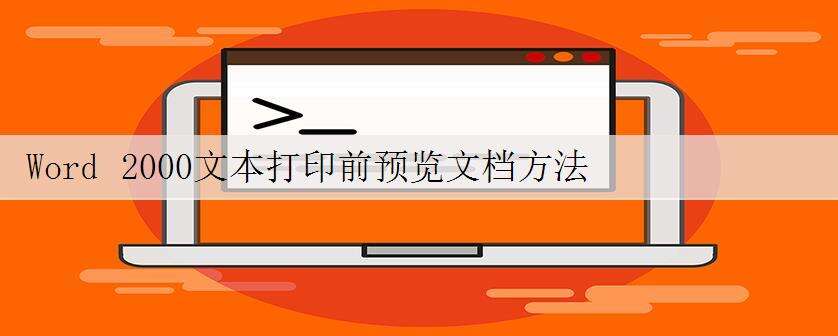
第一步:打开编辑好的文本文件。
第二步:单击常用工具栏上的“打印预览”按钮,或者移动鼠标到菜单栏,单击“文件”一“打印预览”,进入预览方式,显示“打印预览”工具栏。
第三步:工,具栏上第一个按钮是“打印”,单击该按钮,文档全文即按缺省设置送打印机输出。第四步:根据需要单击选择各按钮完成预览。“放大镜”:起作用时,在文本中任意处单击,鼠标即变成“放大镜”形状。单击一次以100%的比例查看预览文档,再次单击又回到原有比例;“单页”:单击一次预览一页的内容。
如果采用“对称页边距”,则每次预览两页;“多页”:单击后出现下拉菜单,移动鼠标到该菜单上,按下鼠标左键拖动,就可以选择多页预览;“显示比例”:选择合适的显示比例,范围从10%到500%;“查看标尺”:如果显示标尺,按住相应的按钮,拖动鼠标,就可改变页边距的设置,这种方式简单、形象,改变的页边距立即显示出来,但没有在对话框内设置那样精确;“缩至整页”:单击此按钮,可将某一孤行移动到上一页上,而不会对其余页产生较大影响; “全屏显示”:与“视图”菜单下的“全屏显示”类似。只是在屏幕的最上面有一个打印预览工具栏;“关闭”:关闭打印预览方式,返回文档窗口。按“Alt— -C”键也可以关闭打印预览。
办公教程总结
以上是为您收集整理的【Word 2000文本打印前预览文档方法】办公软件教程的全部内容,希望文章能够帮你了解办公软件教程Word 2000文本打印前预览文档方法。
如果觉得办公软件教程内容还不错,欢迎将网站推荐给好友。

